Rapports Microsoft 365 dans le Centre d’administration - Groupes Microsoft 365
[] Le tableau de bord Rapports d'Office 365 offre une vue d'ensemble de l'activité sur les produits Office 365 au sein de votre organisation. Il vous permet d'explorer les rapports au niveau de chaque produit afin d'offrir des informations plus précises sur les activités pour chaque produit. Voir la rubrique Présentation des rapports. Dans le rapport groupes Microsoft 365, vous pouvez obtenir des insights sur l’activité des groupes dans votre organization et voir le nombre de groupes créés et utilisés.
Comment accéder au rapport des groupes
Dans le Centre d’administration, sélectionnez Rapports, puis Utilisation.
Dans la page d’accueil du tableau de bord, sous Rapports, sélectionnez Applications Microsoft 365, puis Activité groupes pour accéder à la page de rapport Office 365.
Interpréter le rapport de groupes
Vous pouvez afficher les activations dans le rapport Office 365 en choisissant l’onglet Activité des groupes.
Sélectionnez Choisir des colonnes pour ajouter ou supprimer des colonnes du rapport.
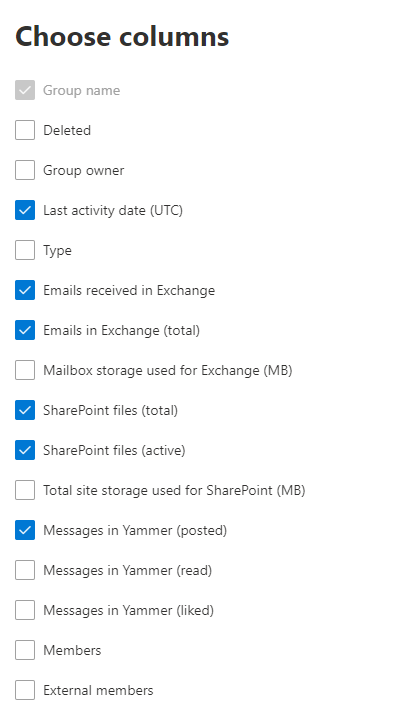
Vous pouvez également exporter les données du rapport dans un fichier .csv Excel en sélectionnant le lien Exporter . Cela a pour effet d'exporter les données de tous les utilisateurs afin d'effectuer un tri et un filtrage simples à des fins d'analyse approfondie.
Le rapport des groupes peut être consulté pour connaître les tendances des 7 derniers jours, 30 jours, 90 jours ou 180 jours. Toutefois, si vous sélectionnez un jour particulier dans le rapport, la table affiche les données pendant jusqu’à 28 jours à partir de la date actuelle (et non la date à laquelle le rapport a été généré).
GroupID masqué par défaut
Lorsque vous exportez les données du rapport, vous ne pouvez pas afficher par défaut la variable GroupID dans le fichier .csv Excel que vous téléchargez. Si vous souhaitez afficher les informations GroupID et toutes les autres informations d’identification dans les rapports d’utilisation Microsoft 365, vous pouvez choisir d’afficher les détails de l’utilisateur dans les rapports via les paramètres de l’organisation dans le Centre d'administration Microsoft 365. Vous devez être administrateur général pour effectuer ces modifications.
Voici les définitions des métriques disponibles dans la table de rapport.
| Métrique | Définition |
|---|---|
| Nom du groupe | Nom du groupe. |
| Deleted | Nombre de groupes supprimés. Si le groupe est supprimé, mais qu'il a connu une activité dans la période du rapport, il apparaît dans la grille avec cet indicateur défini sur true. |
| Propriétaire du groupe | Nom du propriétaire du groupe. |
| Date de la dernière activité (UTC) | Date la plus récente à laquelle un message a été reçu par le groupe. - Il s’agit de la dernière date à laquelle une activité s’est produite dans une conversation par e-mail, Viva Engage ou le Site. |
| Type | Type de groupe. Il peut être privé ou public. |
| E-mails reçus dans Exchange | Nombre de messages reçus par le groupe. |
| E-mails dans Exchange (total) | Nombre total d’éléments dans la boîte aux lettres du groupe. |
| Stockage de boîtes aux lettres utilisé pour Exchange (Mo) | Stockage utilisé par la boîte aux lettres du groupe. |
| Fichiers SharePoint (total) | Nombre de fichiers stockés dans les sites de groupe SharePoint. |
| Fichiers SharePoint (actifs) | Nombre de fichiers du site de groupe SharePoint qui ont été traités (affichés ou modifiés, synchronisés, partagés en interne ou en externe) au cours de la période de création de rapports. |
| Stockage total de site utilisé pour SharePoint (Mo) | Quantité de stockage en Mo utilisée pendant la période de création de rapports. |
| Messages dans Viva Engage (publiés) | Nombre de messages publiés dans le groupe Viva Engage au cours de la période de rapport. |
| Messages dans Viva Engage (lecture) | Nombre de conversations lues dans le groupe Viva Engage au cours de la période de rapport. |
| Messages dans Viva Engage (j’aime) | Nombre de messages aimés dans le groupe Viva Engage au cours de la période de rapport. |
| Members | Nombre de membres dans le groupe. |
| Membres externes | Nombre d’utilisateurs externes dans le groupe. |
| Nombre total de réunions organisées | Somme des réunions planifiées et périodiques qu’un utilisateur a organisées pendant la période spécifiée. |
| Messages de canal | Nombre de messages uniques qu’un utilisateur a publiés dans une conversation d’équipe pendant la période spécifiée. Cela inclut les publications et les réponses d’origine. |
Contenu connexe
Rapports Microsoft 365 dans le Centre d’administration (article)
Rapports Microsoft 365 dans le Centre d’administration - Utilisateurs actifs (article)
Commentaires
Bientôt disponible : Tout au long de 2024, nous allons supprimer progressivement GitHub Issues comme mécanisme de commentaires pour le contenu et le remplacer par un nouveau système de commentaires. Pour plus d’informations, consultez https://aka.ms/ContentUserFeedback.
Envoyer et afficher des commentaires pour
